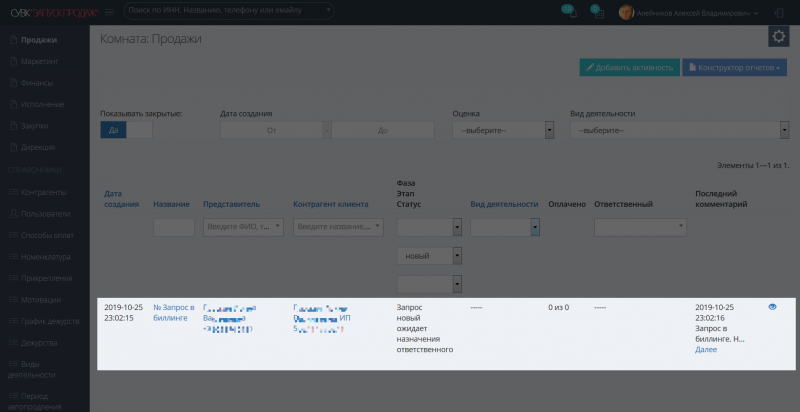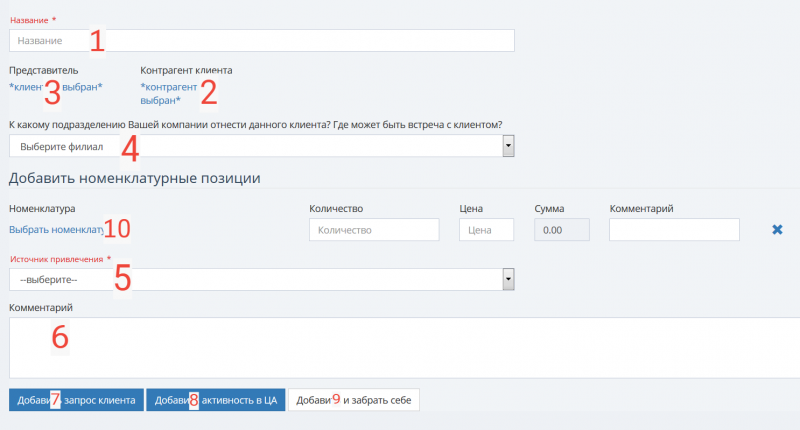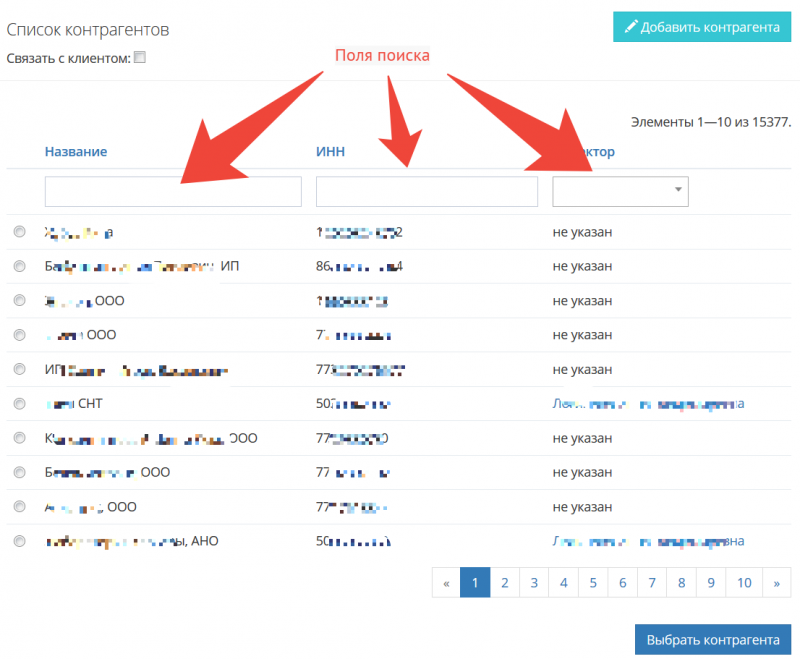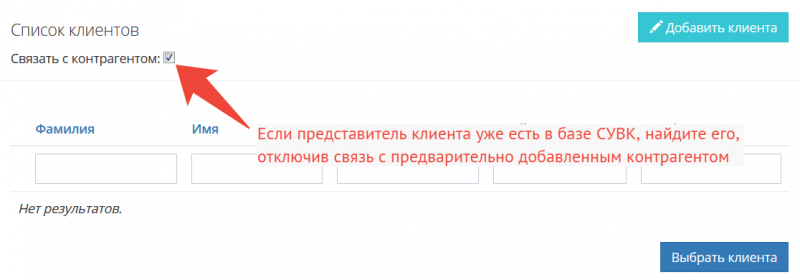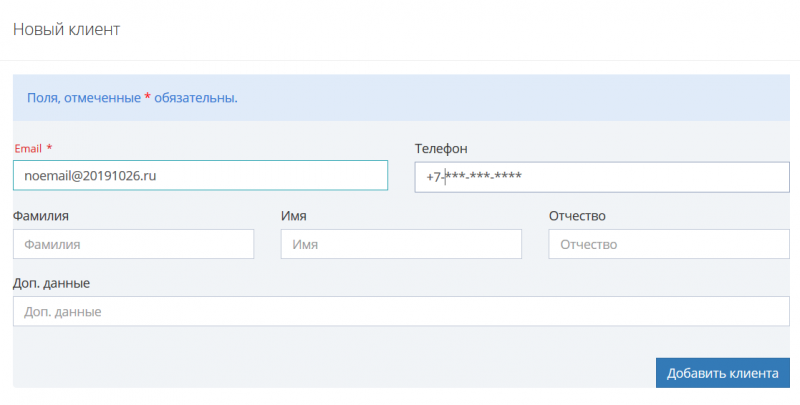Создание активности в СУВК "Запуск Продаж"
Перейти к навигации
Перейти к поиску
Создание активности в СУВК "Запуск Продаж" - это процесс использования СУВК "Запуск Продаж", который фиксирует активность бенефициара с клиентом.
Активность может быть создана автоматически после интеграции с системами лидогенерации или вручную пользователем.
Создание активности вручную
- Активность можно создать как из комнаты продаж, так и из комнаты маркетинга, а также из комнаты директора.
- Удостоверьтесь, что Вы работаете от имени своей компании:
- Для добавления активности нажимайте кнопку добавления активности, находящуюся под кнопкой бенефициара.
- В поле 1 "Название" укажите любой текст, позволяющий отличить эту активность от других активностей этого же контрагента и среди других активностей.
- В поле 2 "Контрагент" найдите по ИНН существующую компанию или нажмите кнопку добавления компании. Укажите ИНН и название компании.
В некоторых случаях (клиент прислал запрос по почте, обращение клиента создано из запроса на обратный звонок) ИНН клиента сразу не получен, в этих случаях оставляем пустым поле контрагента для добавления этой информации в будущем.
- В поле 3 "Клиент" необходимо указать информацию о контактном лице, с кем ведётся беседа от имени контрагента (вашего клиента).
Для этого можно найти клиента среди существующих или добавить нового:
- При добавлении нового контакта при отсутствии email контакта, в поле email укажите что-то вроде "Нет почты" на английском языке и чтобы почта не повторялась, добавьте текущую дату и время:
- В поле 4 "Филиал" необходимо выбрать существующий филиал бенефициара, куда можно самое близкое прийти клиенту.
- Обязательно указывайте "Источник привлечения" в поле 5, чтобы облегчить работу нашему отделу маркетинга.
- Можно оставить комментарий по активности в поле 6.
- Далее необходимо выбрать, куда отправить данную активность:
- Кнопкой 7 активность создаётся в высокий приоритет по новым клиентам,
- Кнопкой 8 активность создаётся в рекомендованные маркетингом,
- Кнопкой 9 активность сразу становится в работу к автору.
- 10 поле позволяет добавить номенклатуру, если счёт уже выставляется или выставлен.